Roblox доступен на ПК, Mac, iOS, Android и Xbox One. При попытке подключения к игре Roblox может возникнуть несколько проблем, из-за которых вы не сможете играть. Обычно ошибки подключения Roblox возникают из-за блокировки брандмауэром или плохого подключения к Интернету.
В этой статье мы расскажем, как исправить наиболее распространенные проблемы, когда Roblox не работает.
Проблемы с подключением

Наиболее распространенными причинами проблем с подключением в Roblox являются:
Эти проблемы могут вызывать различные сообщения об ошибках, включая чаще всего «Не удалось подключиться» и «Ошибка идентификатора 14». Вы также можете столкнуться с очень длительной загрузкой, играми, которые никогда не загружаются, играми, которые постоянно закрываются, или играми, в которых вы можете войти в режимы сборки и редактирования, но не в режим игры.
Еще одна распространенная проблема — код ошибки 279. Есть способы, которыми вы можете это сделать: исправить код ошибки 279.
Примечание. Если вам заблокировали доступ к серверу или это частный сервер, вы, скорее всего, получите сообщение «Не удалось подключиться».
Проверьте подключение к Интернету
Первое, что нужно проверить, — это то, что вы подключены к Интернету и что ваше соединение достаточно быстрое, чтобы без проблем запускать Roblox.
В Windows:
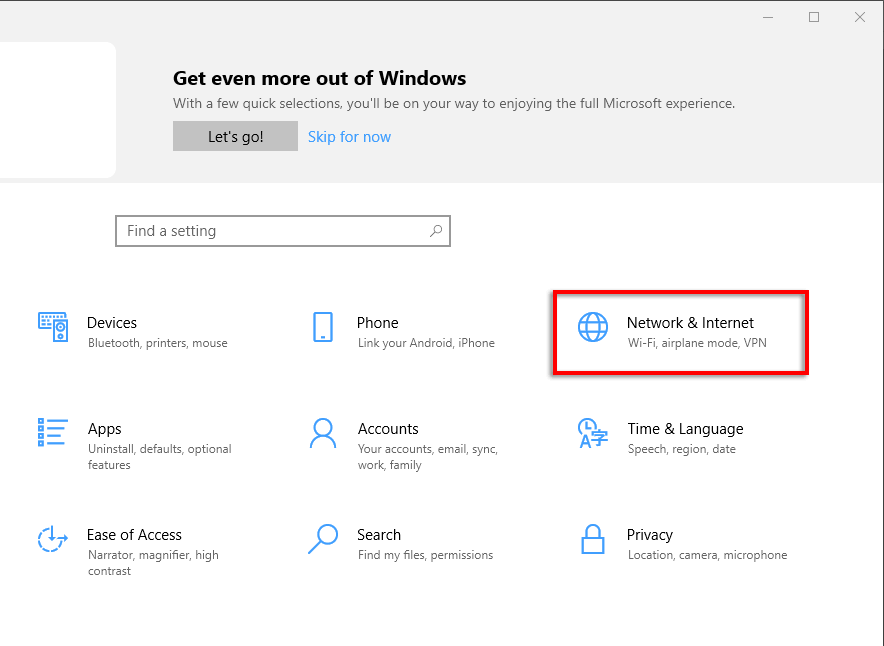
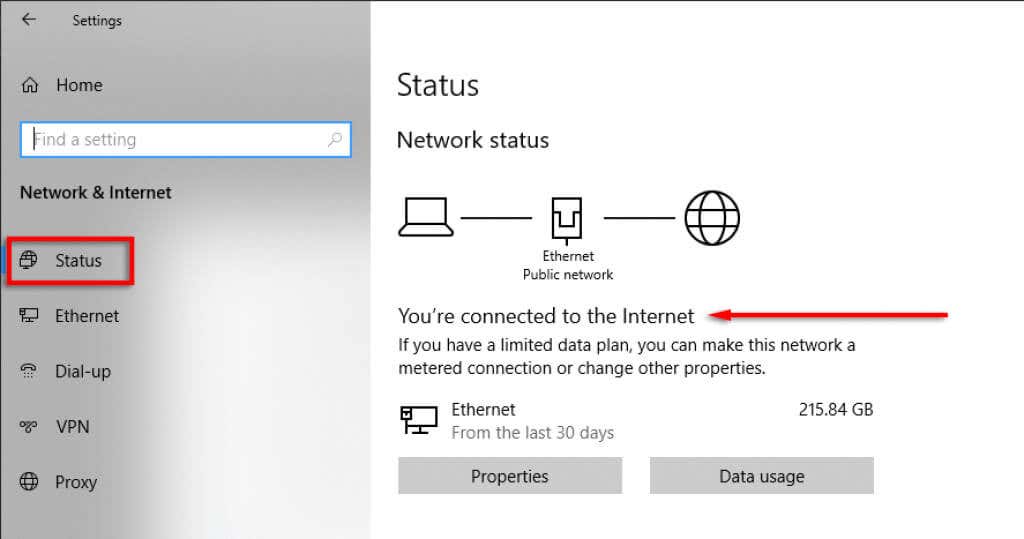
На Mac:
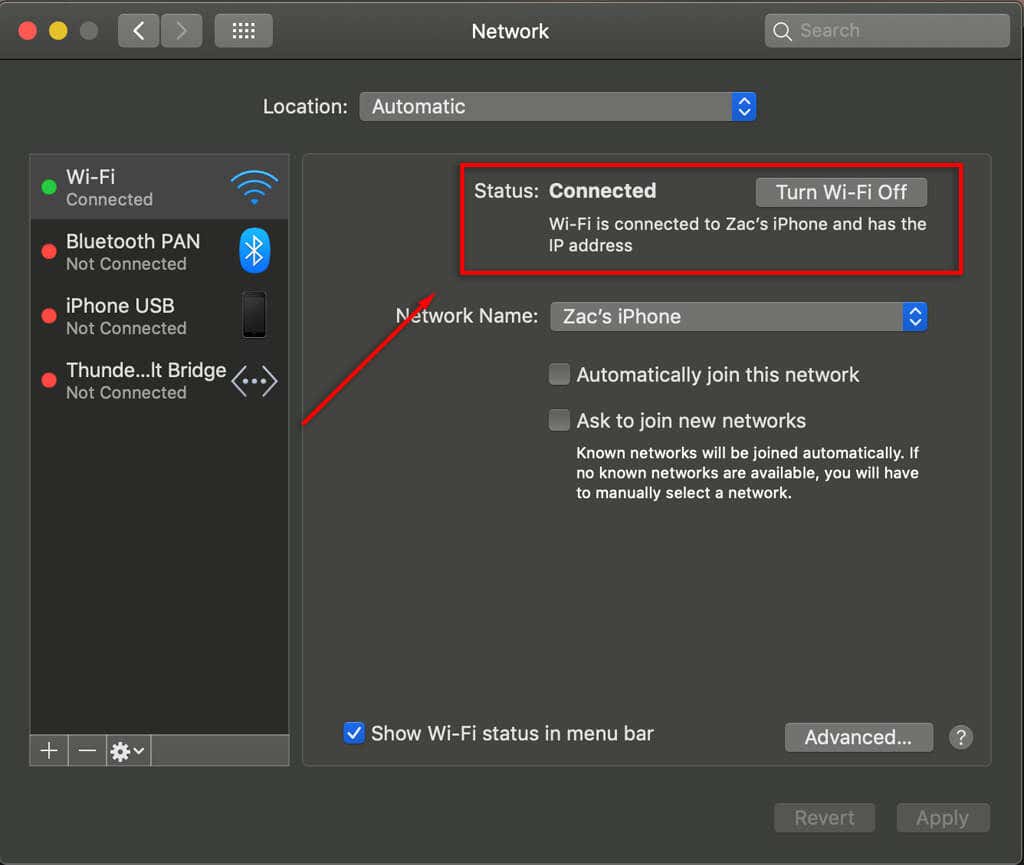
На Xbox One:
На iOS или Android:
Вы сможете увидеть свое подключение к Интернету по индикатору данных в верхней части экрана (рядом со символом приема).
Если у вас постоянные проблемы с подключением к Интернету, убедитесь, что никто в вашей сети ничего не загружает и что у вашего интернет-провайдера нет проблем в вашем регионе.
Примечание . Для обеспечения наиболее стабильного соединения старайтесь играть при подключении через сетевой кабель (а не через Wi-Fi).
Проверьте скорость соединения
Roblox требуется среднее подключение к Интернету со скоростью 4–8 Мбит/с.
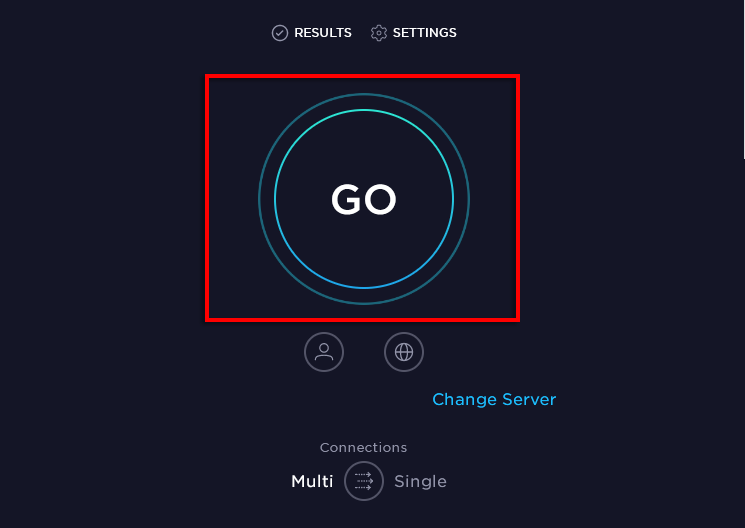
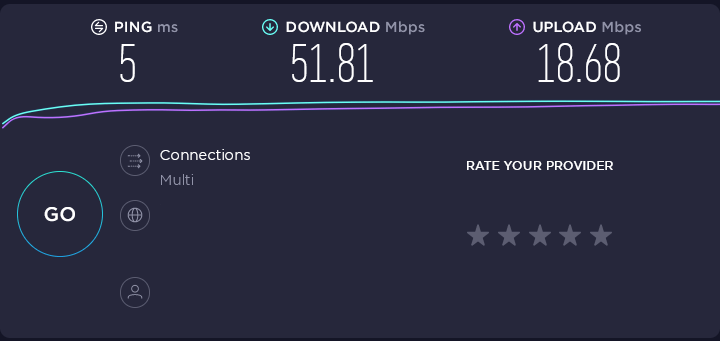
Если скорость соединения ниже рекомендуемой, это может быть причиной ваших проблем.
Проверьте брандмауэр
Иногда ваш брандмауэр может блокировать Roblox. Чтобы противодействовать этому, убедитесь, что Roblox не заблокирован.
В Windows 10:
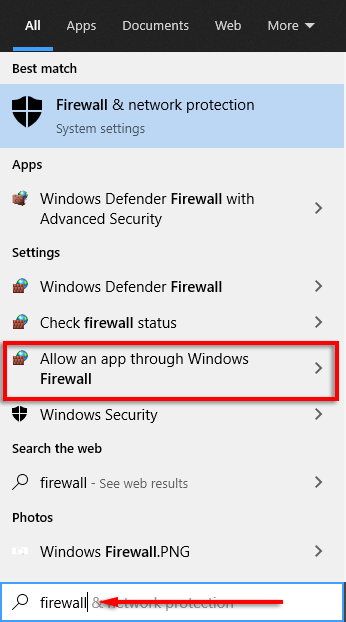
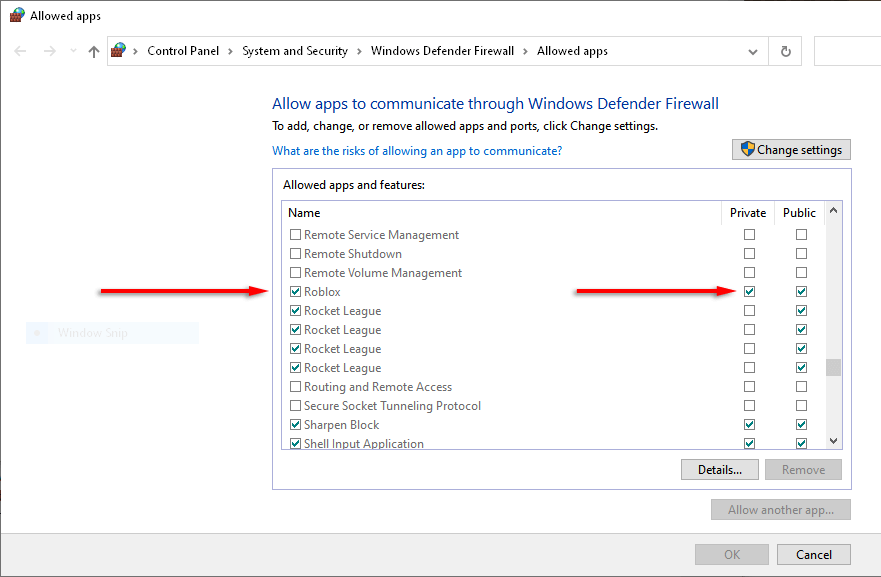
На Mac:
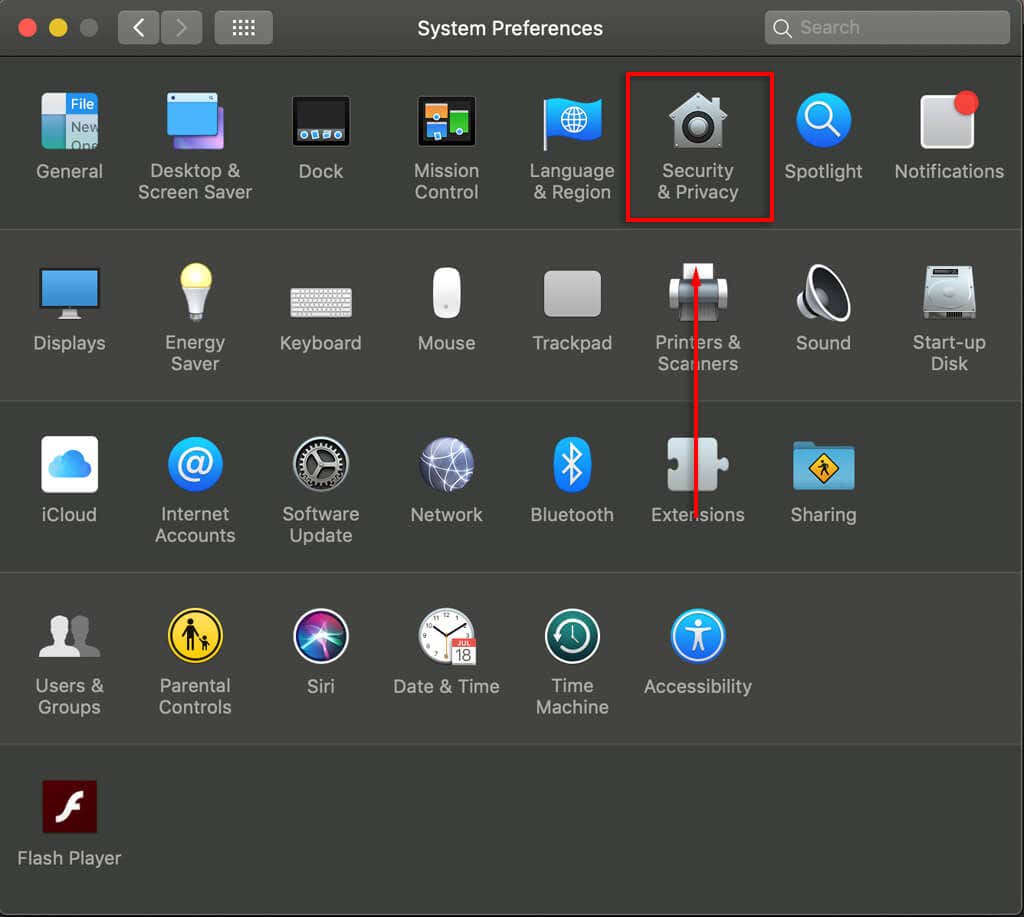
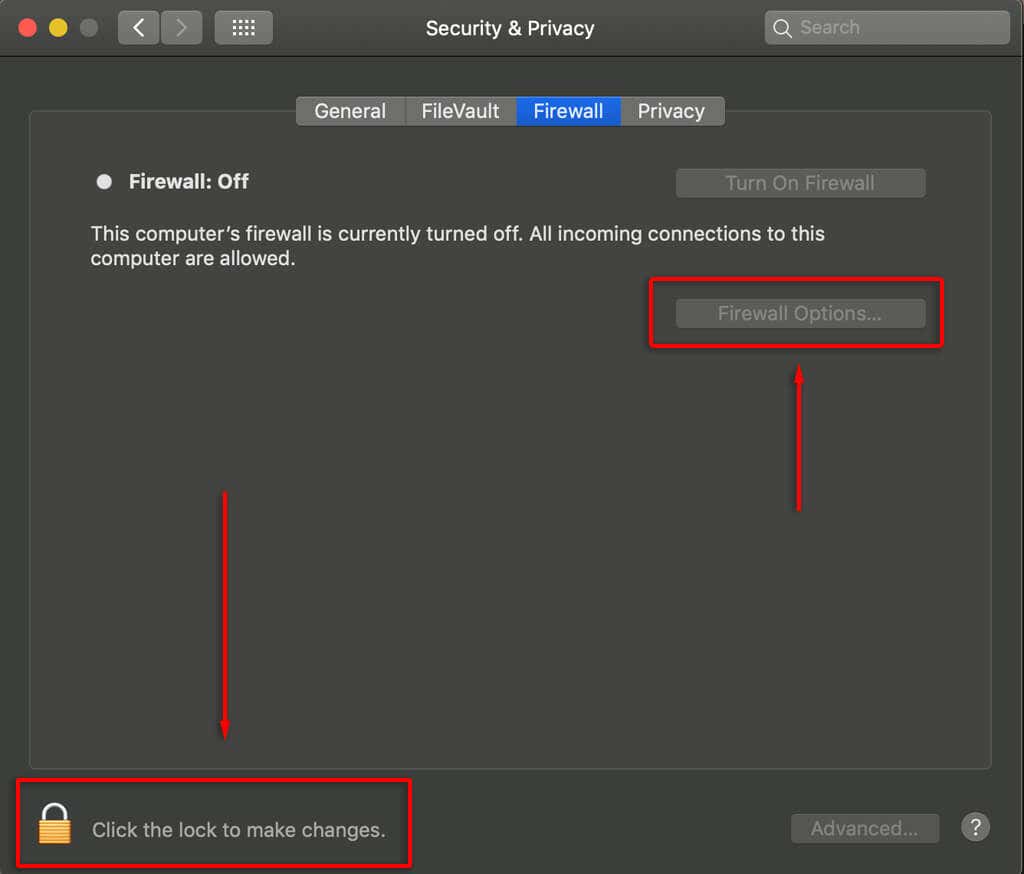
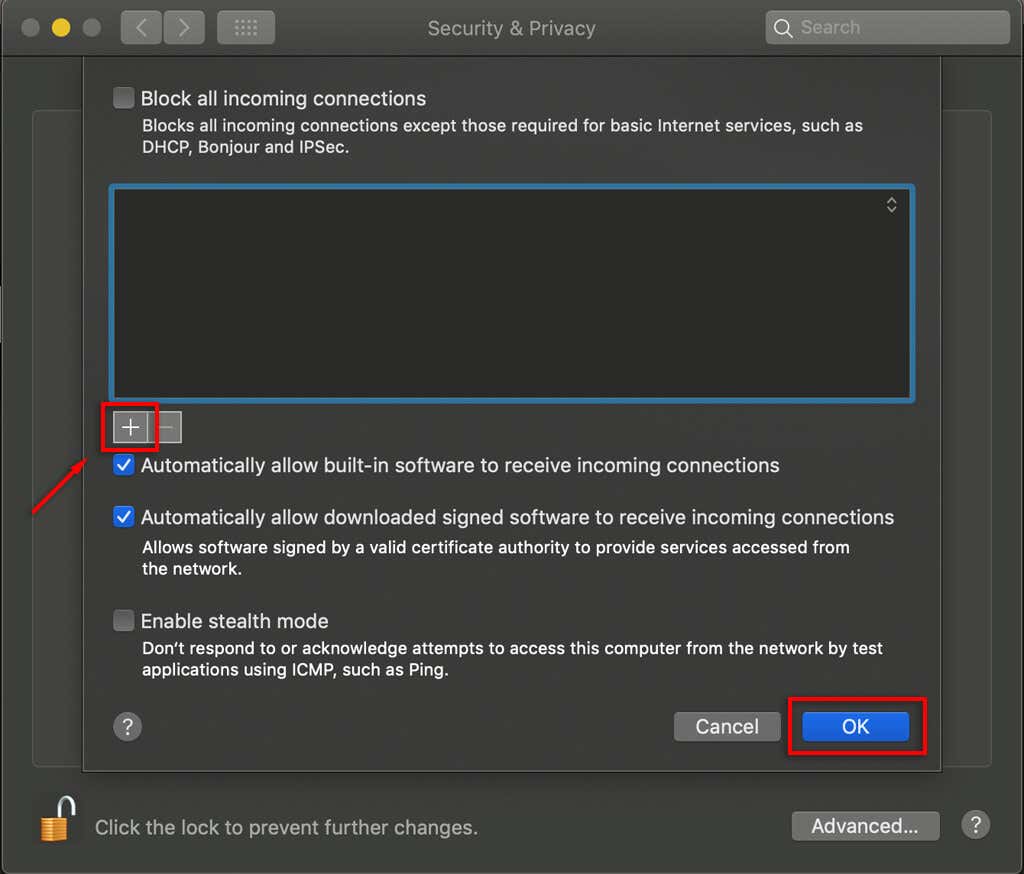
Проверьте, не отключены ли серверы Roblox
Существует несколько веб-сайтов, которые сообщают, отключены ли серверы Roblox или нет. Два лучших варианта — Статус Роблокса в Твиттере и Детектор падения. Они основаны на отчетах пользователей и не связаны с Roblox.
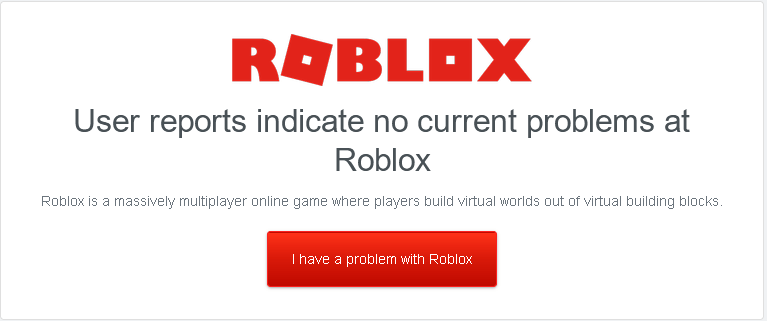
Если у вас возникли проблемы, зайдите на эти веб-сайты и посмотрите, сообщают ли другие пользователи о проблемах с подключением. Если да, то, возможно, серверы Roblox испытывают трудности.
Проверьте, не плохая ли это карта/место
Некоторые карты/места в Roblox плохо сделаны или имеют внутренние ошибки кода. Обычно, если появляется ваш аватар, это означает, что карта загрузилась. Если есть проблемы с картой, они могут быть присущи самой карте и не иметь ничего общего с вашим соединением. Все, что вы можете сделать, это сообщить производителю и надеяться, что проблема будет решена на его стороне.
Очистить данные Roblox
Если вы играете на устройстве Android, временные файлы могут иногда быть повреждены. Чтобы удалить эти данные:
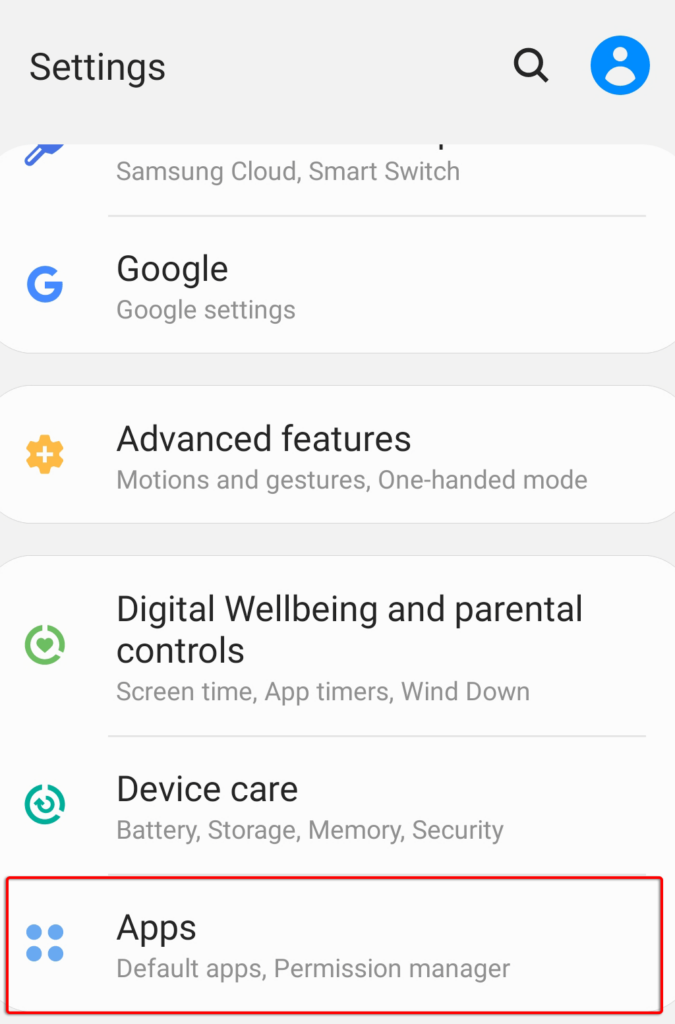
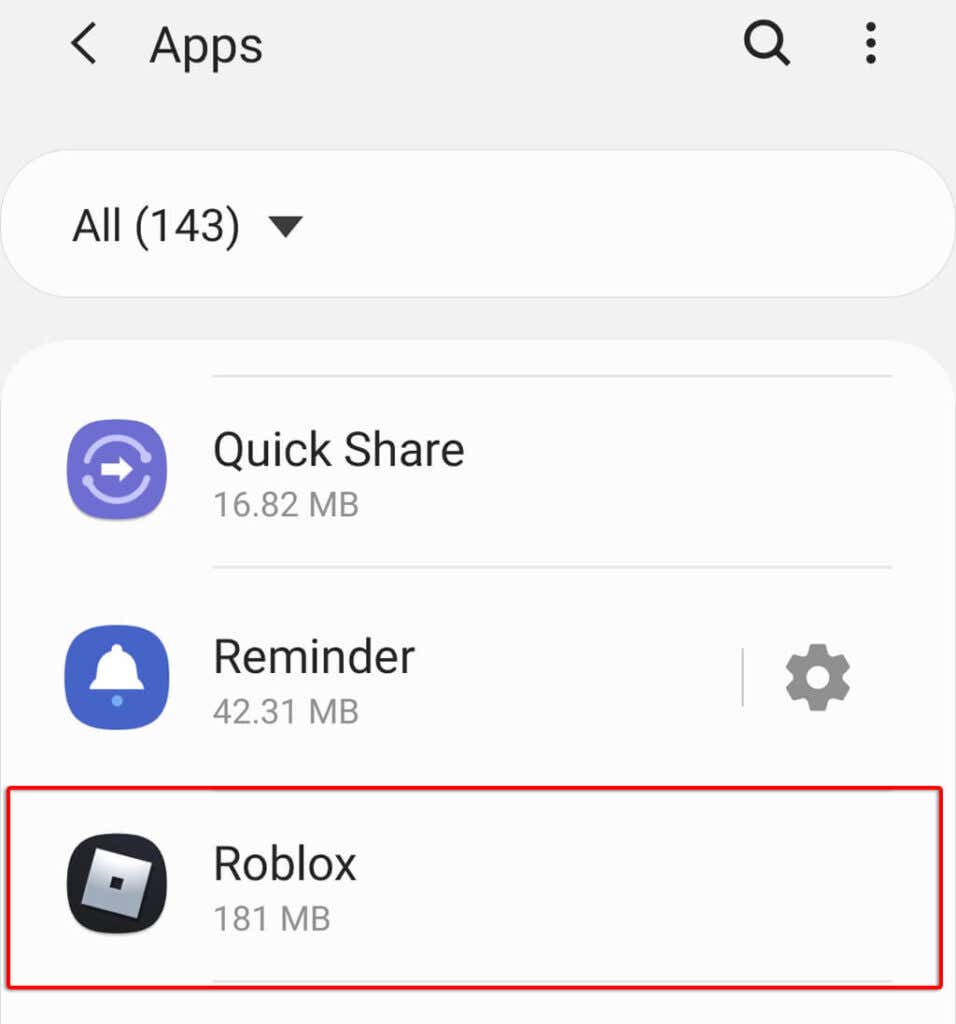
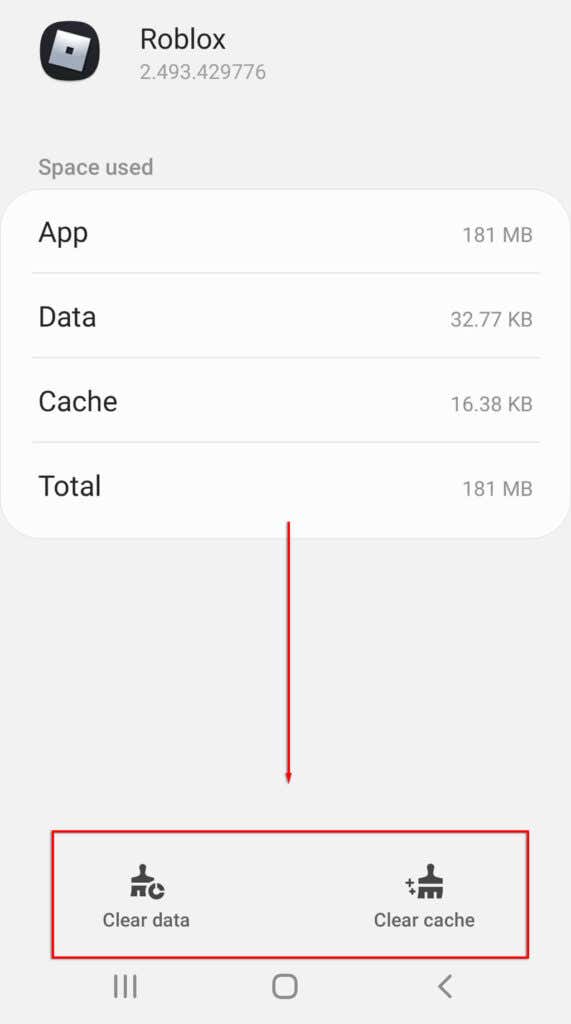
Переустановить Roblox
Если у вас особенно постоянные проблемы с подключением, последний вариант — переустановить игру. Убедитесь, что Roblox закрыт на вашем устройстве, затем удалите и переустановите его.
Примечание. Обязательно правильно удалите Roblox перед повторной установкой. Вот как это происходит с Окна и Мак.
Если ничего не помогает
Если ничто из вышеперечисленного не решит проблемы, связанные с тем, что Roblox не работает и не подключается, возможно, вам придется свяжитесь с их службой поддержки. Они помогут вам устранить любые потенциальные причины ошибки соединения и, надеюсь, вернут вас в игру в кратчайшие сроки.
Если эта статья помогла или вам известно об исправлении, которого мы не указали, сообщите нам об этом в комментариях ниже!
.